Als Nächstes erstellen Sie eine dritte Skizze, um ein Rechteck zu zeichnen und zu bemaßen. Das Rechteck wird anschließend mit einer Differenz extrudiert, um eine rechteckige Öffnung durch das Bauteil zu ergeben.
- Klicken Sie auf die abgewickelte obere Fläche des Bauteils.
- Die kleine Werkzeugleiste Direktbearbeitung wird geöffnet, und von links nach rechts werden drei Schaltflächen mit den folgenden Befehlen angezeigt:
- Extrusion bearbeiten
- Skizze bearbeiten
- Skizze erstellen
- Wählen Sie die dritte Schaltfläche, Skizze erstellen.
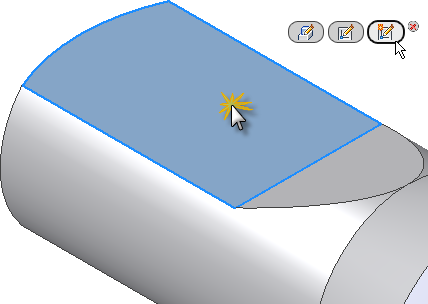
- Die Ansicht wird parallel zur XY-Ebene automatisch gedreht. Dies liegt daran, dass im Dialogfeld Anwendungsoptionen auf der Registerkarte Skizze die Option Ausrichten nach Skizzierebene bei Skizzenerstellung aktiviert ist.
- Die Kanten der ausgewählten Fläche werden automatisch projiziert. Im Dialogfeld Anwendungsoptionen auf der Registerkarte Skizze ist das Kontrollkästchen Modellkanten für Skizzenerstellung und -bearbeitung automatisch projizieren ebenfalls aktiviert.
-
 Klicken Sie auf der Multifunktionsleiste auf Registerkarte Skizze
Klicken Sie auf der Multifunktionsleiste auf Registerkarte Skizze Gruppe Zeichnen
Gruppe Zeichnen  Rechteck, und wählen Sie Rechteck durch zwei Punkte aus dem Dropdown-Menü aus. Sie können auch mit der rechten Maustaste in das Grafikfenster klicken und dann im Markierungsmenü Rechteck durch zwei Punkte wählen.
Rechteck, und wählen Sie Rechteck durch zwei Punkte aus dem Dropdown-Menü aus. Sie können auch mit der rechten Maustaste in das Grafikfenster klicken und dann im Markierungsmenü Rechteck durch zwei Punkte wählen. - Wählen Sie den Punkt ungefähr wie in der Abbildung gezeigt, um die untere rechte Ecke des Rechtecks zu platzieren. Die Werte in den Zeigereingabefeldern brauchen nicht beachtet zu werden.
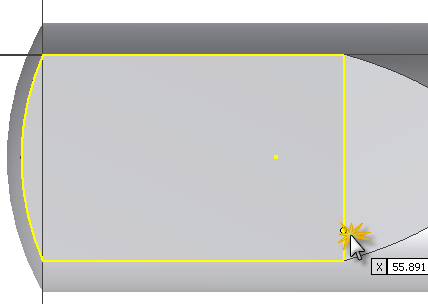
- Bewegen Sie den Cursor nach links oben, um die horizontalen und vertikalen Eingabefelder des Rechtecks zu aktivieren. Der aktuelle Eingabefokus befindet sich im Eingabefeld für die horizontale Bemaßung. Geben Sie 50 ein, und drücken Sie die TABULATORTASTE. Das Sperrsymbol zeigt an, dass die horizontale Bemaßung des Rechtecks voll bestimmt ist.
- Der Eingabefokus befindet sich nun im zweiten Eingabefeld für die vertikale Bemaßung. Geben Sie 25 ein, und drücken Sie die TABULATORTASTE.
- Drücken Sie die EINGABETASTE, um das Rechteck zu zeichnen und zu bemaßen. Das Rechteck ist vollständig bemaßt, da die dynamische Eingabe mit beständigen Bemaßungen verwendet wurde, um die Bemaßungswerte einzugeben.
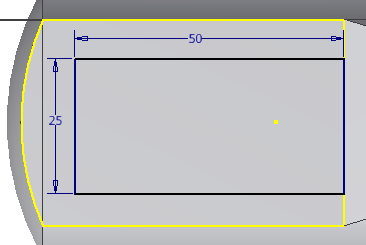
- Klicken Sie mit der rechten Maustaste, und wählen Sie Fertig [ESC] aus dem Markierungsmenü, um den Befehl Rechteck durch zwei Punkte zu beenden. Anmerkung: Um eine Skizzenbemaßung an eine neue Position zu verschieben, wählen Sie die Bemaßung aus, und halten Sie die linke Maustaste gedrückt, während Sie die Bemaßung ziehen. Lassen Sie die Maustaste los, wenn die Bemaßung nach Wunsch platziert ist.
Das neue Element, Skizze3 wird dem Modell-Browser hinzugefügt.
Als Nächstes erstellen Sie eine einzelne vertikale Bemaßung zum Zentrieren des Rechtecks auf der abgewickelten Fläche.
-
 Klicken Sie auf der Multifunktionsleiste auf Registerkarte Skizze
Klicken Sie auf der Multifunktionsleiste auf Registerkarte Skizze Gruppe Abhängig machen
Gruppe Abhängig machen Bemaßung, oder drücken Sie D zum Aufrufen des Befehls Bemaßung. Zur Erinnerung: Sie können auch Allgemeine Bemaßung aus dem Markierungsmenü wählen.
Bemaßung, oder drücken Sie D zum Aufrufen des Befehls Bemaßung. Zur Erinnerung: Sie können auch Allgemeine Bemaßung aus dem Markierungsmenü wählen. - Markieren Sie die beiden Linienendpunkte wie in der Abbildung gezeigt. Bewegen Sie den Cursor nach links, und klicken Sie, um die Bemaßung zu platzieren.
- Geben Sie 6.71 im Textfeld Bemaßung bearbeiten ein. Klicken Sie auf den grünen Pfeil (oder drücken Sie die EINGABETASTE), um die Bemaßung zu erstellen.
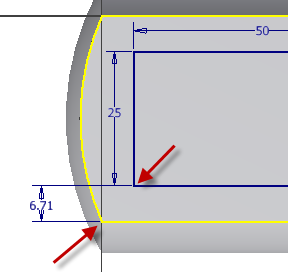
- Klicken Sie mit der rechten Maustaste, und wählen Sie Fertig [ESC] aus dem Markierungsmenü.
-
 Klicken Sie in der Multifunktionsleiste auf Registerkarte SkizzeGruppe
Klicken Sie in der Multifunktionsleiste auf Registerkarte SkizzeGruppe  Beenden
Beenden Skizze beenden, oder wählen Sie Skizze beenden aus dem Markierungsmenü, um die Skizze fertig zu stellen und die Skizzierumgebung zu verlassen.
Skizze beenden, oder wählen Sie Skizze beenden aus dem Markierungsmenü, um die Skizze fertig zu stellen und die Skizzierumgebung zu verlassen. - Das Modell dreht sich automatisch in die Ausgangsansicht, wenn Sie die Skizze fertig stellen. Drücken Sie andernfalls die Taste F6, um die Ansicht zu drehen.